RIDGID micro EXPLORER User Manual
Page 208
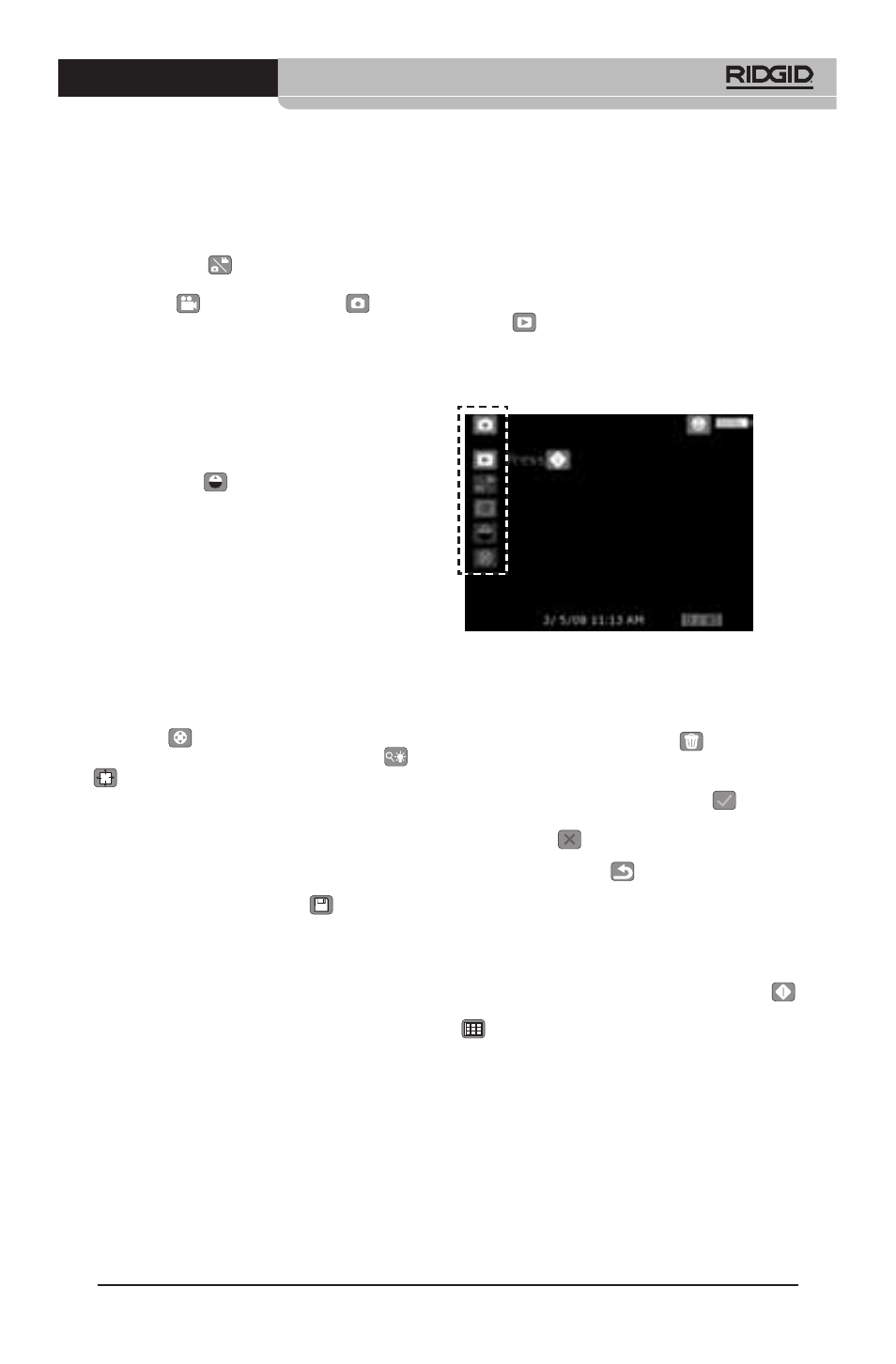
microEXPLORER
™
digitaalinentutkimuskamera
Ridge Tool Company
215
Siirtyminen still-kuvan ottamisesta
videointiin
microEXPLORER tutkimuskameran oletuksena
on virran kytkemishetkellä still-kuvien ottaminen.
Videotilaan pääset siirtymällä ensisijaisten
asetusten ikkunaan, valitsemalla nuolella alaspäin
tilan kuvakkeen
ja käyttämällä nuolinäppäimiä
oikealle ja vasemmalle vaihtaaksesi still-kuvien
ottamisen
ja videoinnin välillä
.
Kytke Yläpuoli ylös -automaattivaaitus
päälle tai pois päältä
microEXPLORER-tutkimuskamerassa on Yläpuoli
ylös -automaattisäätö, mikä varmistaa, että näytön
kuva on aina oikein päin. Jos haluat kytkeä tämän
toiminnon PÄÄLLE tai POIS PÄÄLTÄ, siirry
ensisijaisten asetusten ikkunaan, valitse Yläpuoli
ylös -kuvake
nuolella alaspäin ja valitse
nuolilla oikealle ja vasemmalle PÄÄLLE tai POIS
PÄÄLTÄ.
Panorointi
microEXPLORER-tutkimuskamera pystyy
liikuttamaan kuvaa ylös, alas, vasemmalle ja
oikealle. Näin saat parempia näkymiä esineistä,
jotka voivat juuri alkuperäisen näkymän
ulkopuolella. Panorointitoiminto toimii parhaiten
maksimizoomauksella. Halutessasi siirtyä
zoomauksesta ja LED-valojen ohjauksesta
panorointiin siirry ensisijaisten asetusten
ikkunaan
, valitse nuoliohjauskuvake nuolilla
alaspäin ja valitse zoomaus/LED
tai
panorointi microEXPLORER-tutkimuskameran
nuolinäppäimillä oikealle ja vasemmalle.
Still-kuvan ottaminen
Varmista aktiivisessa ikkunassa, että still-
kameran kuvake näkyy näytön vasemmassa
yläkulmassa. Ota kuva painamalla himmentimen
painiketta. Tallennuskuvake
tulee näytölle
hetkeksi. Tämä tarkoittaa, että still-kuva on
tallennettu sisäiseen muistiin tai SD-kortille.
Huomaat, että numero näytön oikeassa
alakulmassa on nyt 1/25. Tämä tarkoittaa, että
olet tallentanut yhden kuvan, kun tilaa on
kaikkiaan 25 kuvalle. Oikeanpuoleinen kuva
suurenee tai pienenee käytettäessä erikokoisia
SD-kortteja tai muutettaessa kuvanlaatua.
Videon kuvaaminen
Varmista aktiivisessa ikkunassa, että
videokameran
kuvake
näkyy
näytön
vasemmassa yläkulmassa. Aloita videon
kuvaaminen painamalla himmenninnäppäintä.
Videokameran kuvake alkaa vilkkua. Tämä
tarkoittaa, että videota tallennetaan sisäiseen
muistiin tai SD-kortille. Näytön oikeassa
alakulmassa näkyvän kellon numerot alkavat
pienentyä. Tästä käy ilmi, kuinka paljojn videota
voit kerätä sisäiseen muistiin tai SD-kortille.
Pysäytä video painamalla himmenninnäppäintä
uudelleen. Videon tallentaminen voi kestää useita
sekunteja tallennettaessa sisäiseen muistiin.
Tallennettujen kuvien katselu tai
poistaminen
Painamalla Valinta-painiketta toistokuvakkeen
päällä
pääset toistotilaan. Viimeksi otettu
kuva tai video tulee näytölle. Nuolinäppäimillä
oikealle ja vasemmalle pääset siirtymään kuvasta
toiseen.
Kuva 15 - Ensisijaisten asetusten ikkuna
Toistoikkunassa nuolilla ylös ja alas voi suurentaa
ja pienentää kuvia.
Painamalla roskakoripainiketta
kuvan päällä
saat näytölle tekstiruudun, jossa kysytään,
haluatko varmasti poistaa kuvan. Jos haluat
poistaa kuvan, korosta valintamerkki
ja paina
valintanäppäintä. Jos et halua poistaa kuvaa,
korosta kohta
ja paina valintanäppäintä.
Paluu-näppäimellä
pääset ensisijaisten
asetusten ikkunaan. Painamalla paluunäppäintä
uudelleen pääset aktiiviseen ikkunaan.
Kuvien ja videoiden katselu ja poistaminen
pikkukuvakenäkymässä
Kun olet toistotilassa, paina valintanäppäintä
.
Näin esiin tulee pikkukuvakkeiden kuvake
(kuva 16). Kun painat valintanäppäintä
pikkukuvakkeiden kuvakkeen päällä, pääset
pikkukuvakenäkymään, missä voit katsella useita
kuvia samaan aikaan (kuva 17).
